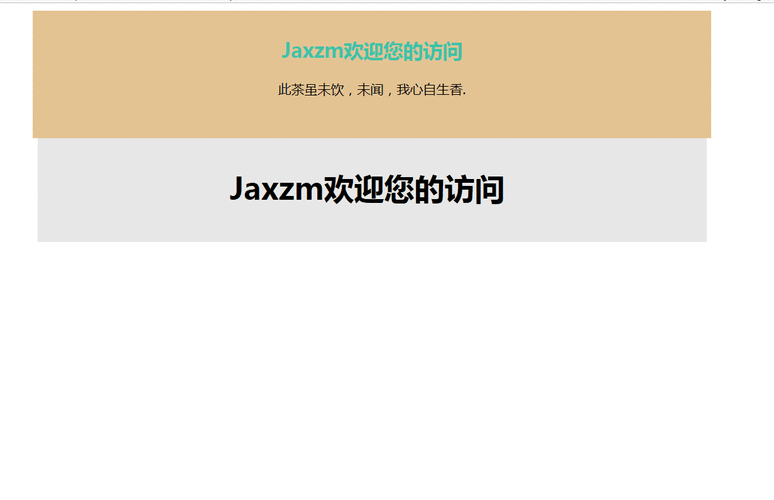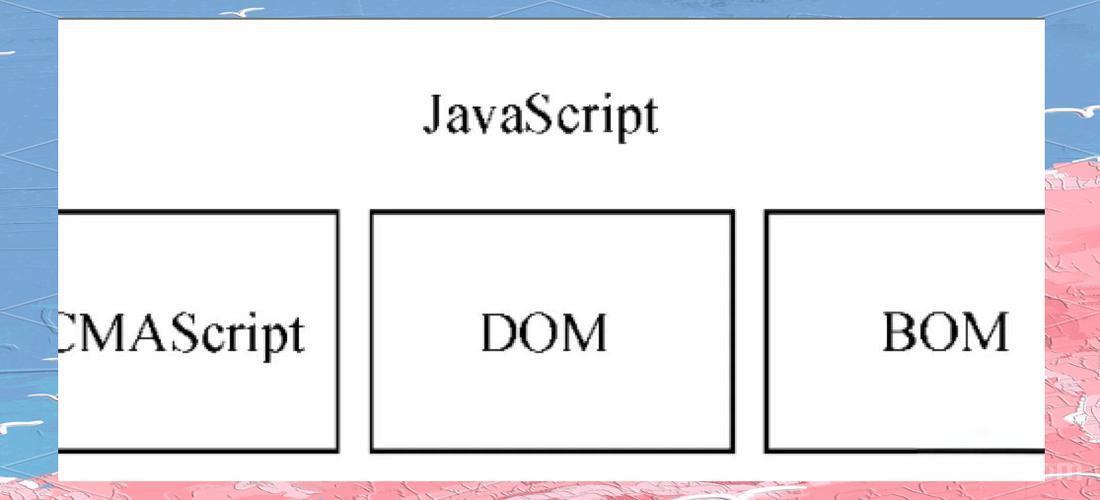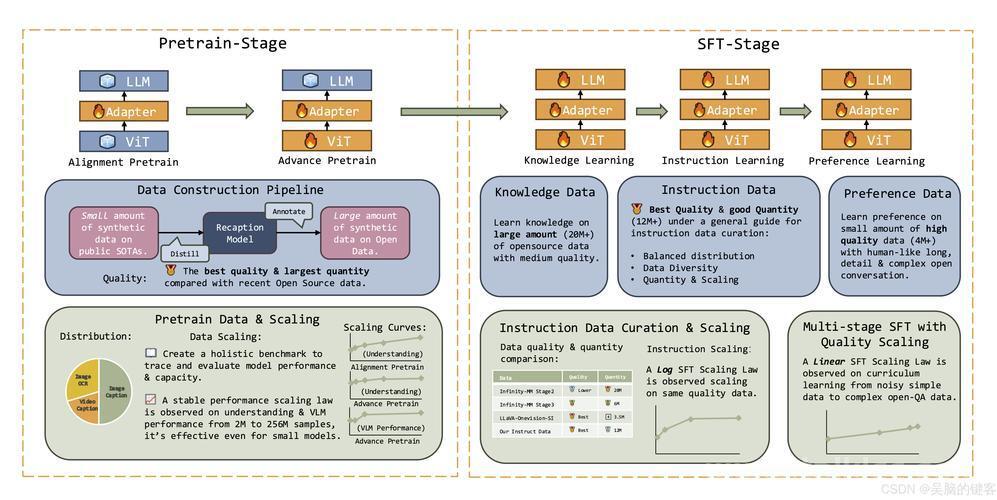QWebChannel实现与JS的交互
QWebChannel实现与JS的交互
在利用Qt框架的QWebEngineView进行嵌入浏览器开发时,可以很方便的通过
QWebChannel实现与js的交互,本节内容简单讲解js与Qt应用程序相互发送消息。
最近做项目遇到了这个问题,发现网上的例子不全,很多都是单向通讯。自己实现了这部分,简单记录一下
在使用Qt(C++)和JavaScript之间实现通信时,通常会使用一些模块和技术来使两者能够交互和传递数据。这种通信通常用于在Qt应用程序中嵌入Web内容,或者在Web页面中嵌入Qt应用程序。以下是一些常用的模块和技术,以及它们的作用
Qt WebEngine模块:
作用:Qt WebEngine是Qt中的Web引擎,允许在Qt应用程序中嵌入Web内容,包括JavaScript脚 本。它基于Chromium,提供了一个完整的Web浏览器引擎。
用法:您可以使用Qt WebEngine将Web页面嵌入到Qt应用程序中,并通过JavaScript与应用程序进行通信。这可以通过JavaScript和C++之间的信号和槽机制来实现。
Qt QWebChannel模块:
作用:QWebChannel是一个用于在Qt和JavaScript之间进行通信的模块。它使Qt中的C++对象能够通过WebSocket与嵌入在Web页面中的JavaScript进行通信。
用法:您可以使用QWebChannel在Qt应用程序和Web页面之间传递数据和调用函数。这样,您可以在Qt中暴露C++对象,使其可以在JavaScript中访问,反之亦然。
Qt QJSEngine模块:
作用:QJSEngine是一个用于在Qt应用程序中执行JavaScript代码的模块。它允许您在C++中嵌入JavaScript,并在两者之间交换数据。
用法:您可以使用QJSEngine在Qt应用程序中执行JavaScript代码,并通过QJSEngine来访问C++对象和数据。这在需要动态执行和控制JavaScript代码的情况下很有用。
JavaScript与C++交互的桥接技术:
作用:除了上述Qt提供的模块,还可以使用其他桥接技术来实现JavaScript与C++之间的通信,如Embind、Boost.JS等。这些技术允许在C++和JavaScript之间创建双向的函数调用和数据传递。
用法:您可以使用这些技术将C++函数暴露给JavaScript调用,并在C++中调用JavaScript函数。这样可以实现更紧密的集成和通信。
pro文件加入模块引用
QT += webenginewidgets webchannel
MyProjectWidget.h
#pragma once
#include
#include
#include
#include
#include "WebClass.h"
QT_BEGIN_NAMESPACE
namespace Ui { class MyProjectWidget; }
QT_END_NAMESPACE
class MyProjectWebView;
class MyProjectWidget : public QWidget {
Q_OBJECT
public:
explicit MyProjectWidget(QWidget *parent = nullptr);
~MyProjectWidget() override;
public Q_SLOTS:
void sendToJS();
void receiveFromJS(const QString &data);
private:
Ui::MyProjectWidget *ui;
QPushButton *button;
QWebEngineView *webView = nullptr;
QWebChannel *webChannel = nullptr;
QWebEngineView *m_consoleView = nullptr;
WebClass *webobj;
int numer = 0;
};
MyProjectWidget.cpp
#include "MyProjectWidget.h"
#include "ui_MyProjectWidget.h"
#include
#include
#include
#include "MyProjectWebView.h"
#include
MyProjectWidget::MyProjectWidget(QWidget *parent)
: QWidget(parent)
, ui(new Ui::MyProjectWidget) {
ui->setupUi(this);
button = new QPushButton ("Send Message to JavaScript");
webView = new QWebEngineView(parent);
#ifdef QT_DEBUG
// F12 调试窗口
QShortcut* shortcut = new QShortcut(QKeySequence(Qt::Key_F12), this);
setShortcutEnabled(shortcut->id(), true);
QObject::connect(shortcut, &QShortcut::activated, this, [&]() mutable {
if (m_consoleView == nullptr)
m_consoleView = new QWebEngineView();
webView->page()->setDevToolsPage(m_consoleView->page());
webView->page()->triggerAction(QWebEnginePage::InspectElement);
m_consoleView->show();
});
#endif // QT_DEBUG
//webView->load(QStringLiteral("qrc:/index.html"));
webView->load(QUrl::fromLocalFile("F:\test_qt\js\data\index.html"));
ui->vLayMain->addWidget(button);
ui->vLayMain->addWidget(webView);
webChannel = new QWebChannel;
webobj = new WebClass();
webChannel->registerObject("webobj", webobj);
webView->page()->setWebChannel(webChannel);
QObject::connect(button, &QPushButton::clicked, this, &MyProjectWidget::sendToJS);
QObject::connect(webobj, &WebClass::strDataChanged, this, &MyProjectWidget::receiveFromJS);
}
MyProjectWidget::~MyProjectWidget() {
delete ui;
}
void MyProjectWidget::sendToJS()
{
QString numberstr = QString::number(numer++);
QJsonObject json;
json["key1"] = "https://kfb-dc-store.obs.cn-east-2.myhuaweicloud.com/123.xls";
numberstr = QString::number(numer++);
json["key2"] = "https://kfb-dc-store.obs.cn-east-2.myhuaweicloud.com/577.xls";
webobj->setProperty("jsonData", json);
}
void MyProjectWidget::receiveFromJS(const QString &data)
{
qDebug()